
Editor PHP Youzi memperkenalkan anda teknik operasi yang mudah dan pantas, iaitu, cara menyediakan slaid untuk ditutup dalam sistem Win11. Sistem Win11 membawa antara muka pengguna dan kaedah operasi baharu, antaranya mematikan dengan meluncurkan skrin telah menjadi ciri yang sangat dinanti-nantikan. Melalui tetapan, pengguna hanya perlu meluncur perlahan ke bawah skrin untuk menutup peranti, yang sangat memudahkan penggunaan harian. Seterusnya, kami akan memperkenalkan anda secara terperinci cara menyediakan slaid skrin Win11 untuk ditutup, supaya anda boleh menggunakan fungsi mudah ini dengan lebih baik.
Kaedah tetapan penutupan slaid skrin Win11:
1 Klik kanan pada ruang kosong pada desktop, dan pilih Pintasan baharu dalam item menu yang terbuka.
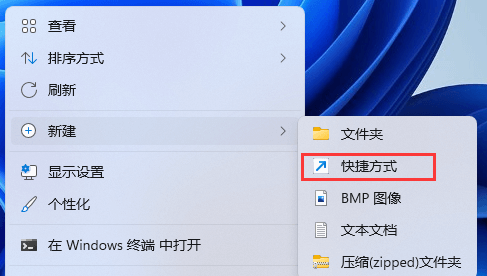
2. Buat tetingkap pintasan, sila taip lokasi objek, masukkan:
%windir%System32SlideToShutDown.exe
Kemudian, klik "Seterusnya" untuk meneruskan. .
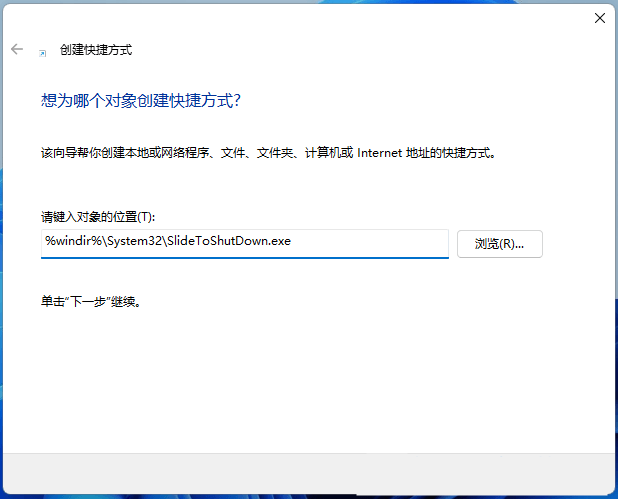
4 Klik kanan SlideToShutDown, dan dalam item menu yang terbuka, pilih Properties.
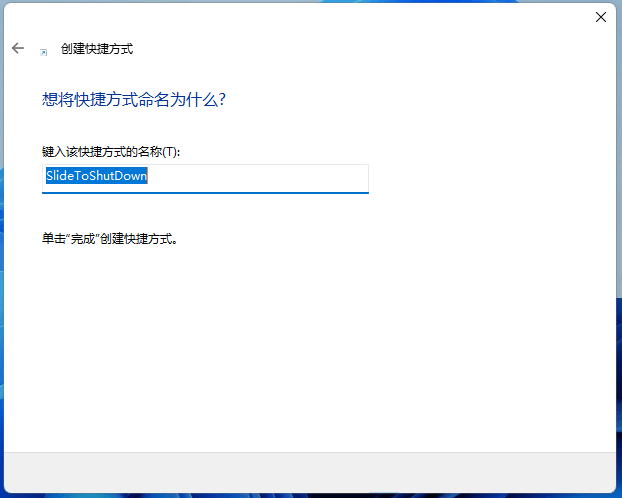
5 Dalam tetingkap sifat SlideToShutDown, tukar ke pintasan dan tetapkan kekunci pintasan.
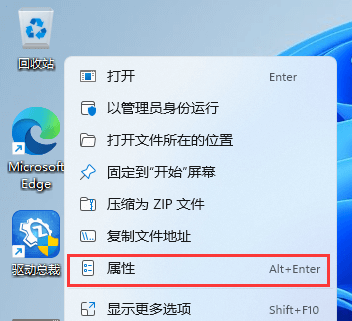
6 Anda juga boleh klik untuk menukar ikon.
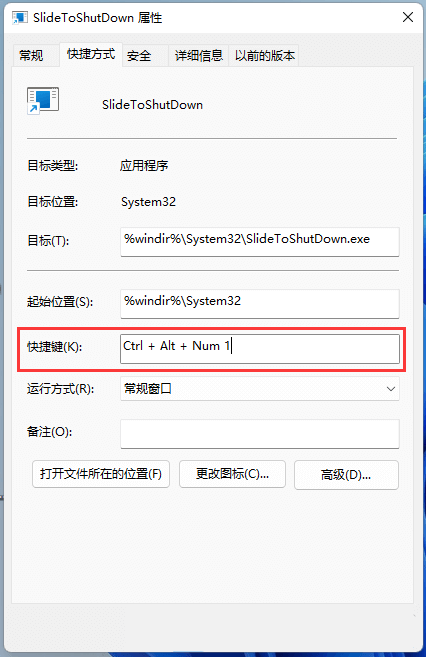
7 Pada masa ini, gesaan untuk menukar ikon akan muncul, cuma klik OK.
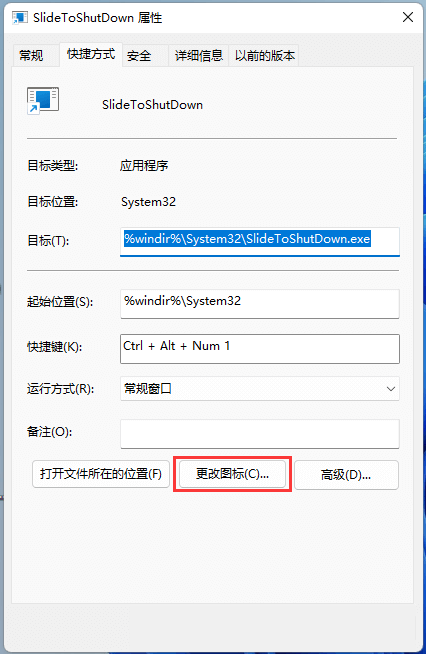
8 Dalam tetingkap ikon tukar, pilih ikon dan klik OK.
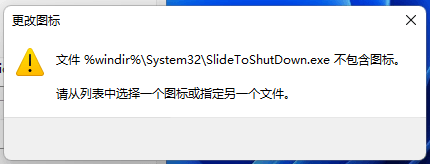
9 Tekan kekunci pintasan yang ditetapkan atau klik dua kali SlideToShutDown untuk menggunakan slaid untuk mematikan komputer.
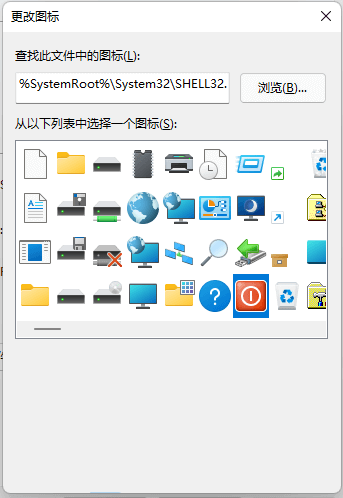
Atas ialah kandungan terperinci Bagaimana untuk menetapkan slaid untuk ditutup dalam sistem win11? Bagaimana untuk menyediakan penutupan slaid ke bawah skrin win11. Untuk maklumat lanjut, sila ikut artikel berkaitan lain di laman web China PHP!
 Tiada pilihan WLAN dalam win11
Tiada pilihan WLAN dalam win11
 Bagaimana untuk melangkau pengaktifan dalam talian dalam win11
Bagaimana untuk melangkau pengaktifan dalam talian dalam win11
 Win11 melangkau tutorial untuk log masuk ke akaun Microsoft
Win11 melangkau tutorial untuk log masuk ke akaun Microsoft
 Bagaimana untuk membuka panel kawalan win11
Bagaimana untuk membuka panel kawalan win11
 Pengenalan kepada kekunci pintasan tangkapan skrin dalam win11
Pengenalan kepada kekunci pintasan tangkapan skrin dalam win11
 Windows 11 pemindahan komputer saya ke tutorial desktop
Windows 11 pemindahan komputer saya ke tutorial desktop
 Penyelesaian kepada masalah yang perisian muat turun win11 tidak boleh dipasang
Penyelesaian kepada masalah yang perisian muat turun win11 tidak boleh dipasang
 Bagaimana untuk melangkau sambungan rangkaian semasa pemasangan win11
Bagaimana untuk melangkau sambungan rangkaian semasa pemasangan win11




